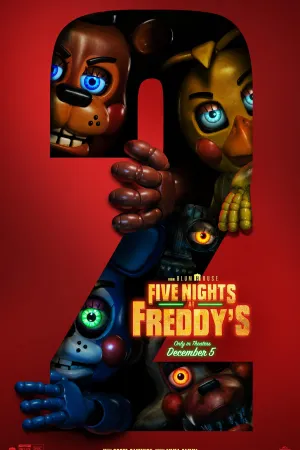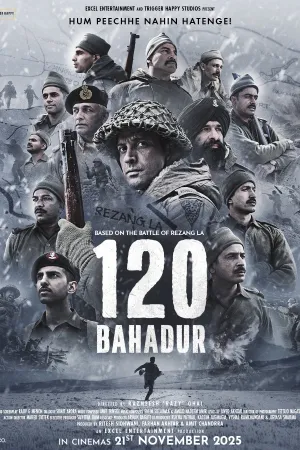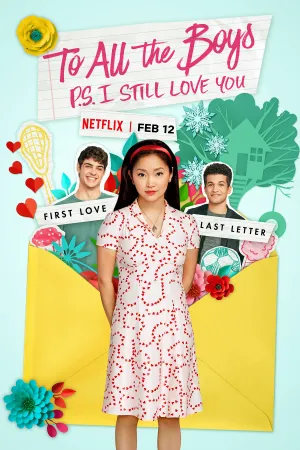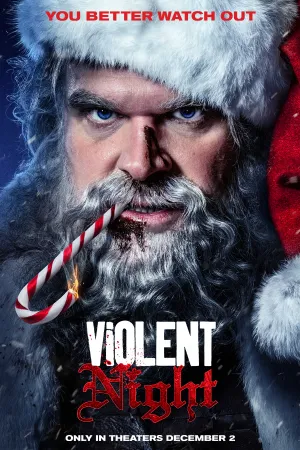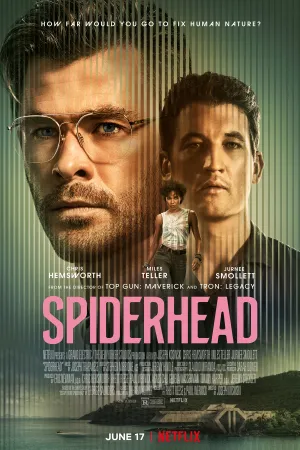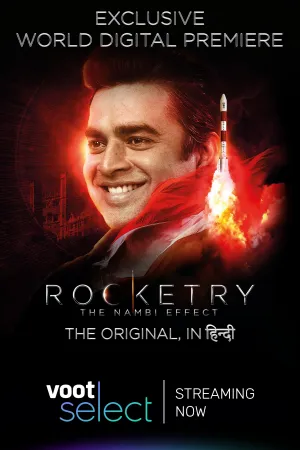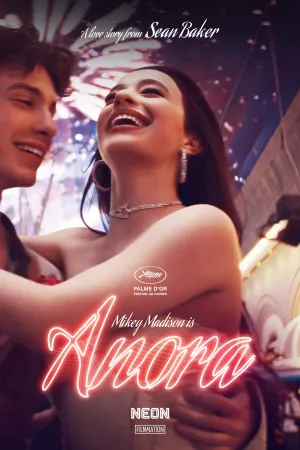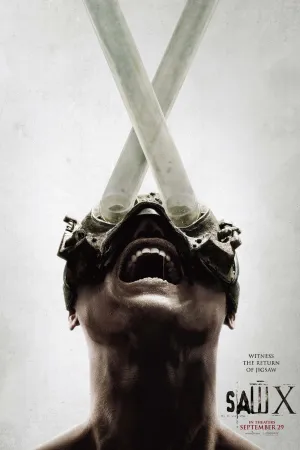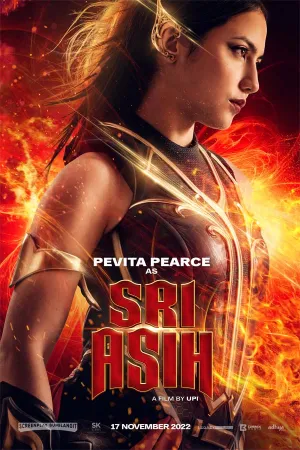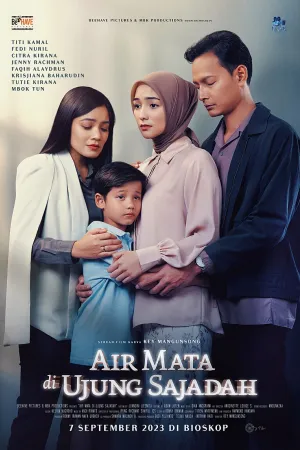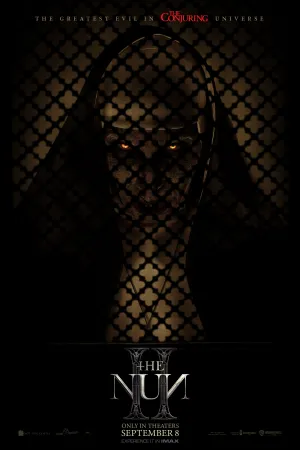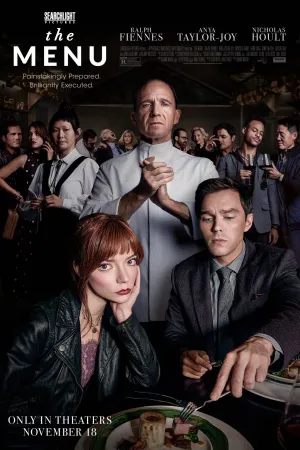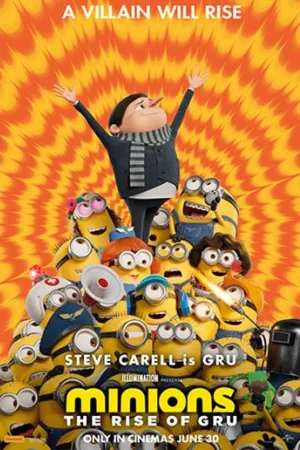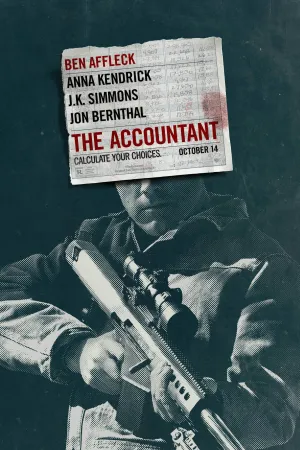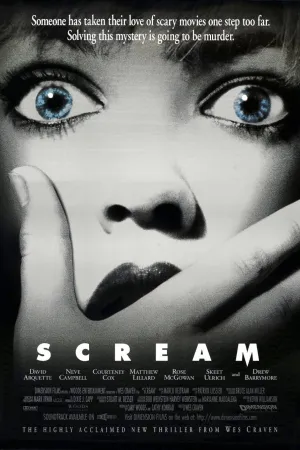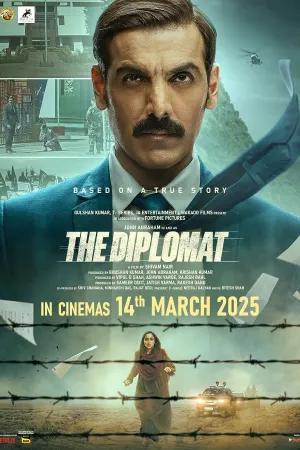6 Cara Mengembalikan Foto yang Terhapus di HP Android dan iPhone, Tanpa Perlu Instal Aplikasi Tambahan
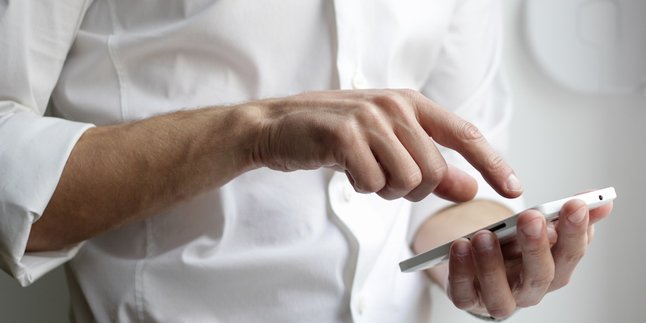
Cara Mengembalikan Foto yang Terhapus di HP Android dan iPhone (credit: unsplash)
Kapanlagi.com - Mengabadikan lewat kamera HP kini jadi hal yang cukup umum dilakukan. Selain karena kualitas kamera yang mumpuni, cara ini juga dinilai praktis. Pasalnya tanpa harus repot-repot, foto secara otomatis akan langsung tersimpan di galeri. Agar tidak menumpuk, sesekali galeri foto harus dibersihkan. Di saat itulah terkadang tanpa sengaja, kita menghapus foto penting. Jika hal ini terjadi, tak perlu khawatir sebab ada beberapa cara mengembalikan foto terhapus di galeri HP.
Ya, meski terkesan mustahil, sebenarnya masih ada harapan untuk mendapatkan kembali foto-foto tersebut. Bahkan, ada beberapa cara jitu yang bisa dilakukan untuk mengupayakan foto yang terhapus bisa kembali terpampang di galeri. Cara-cara tersebut juga terbilang mudah dan praktis, hingga bisa dilakukan dalam hitungan menit. Penasaran, bagaimana caranya?
Daripada penasaran, langsung saja simak beberapa cara mengembalikan foto yang terhapus di HP berikut ini.
Advertisement
1. Cara Mengembalikan Foto Terhapus di HP Android via File Manager
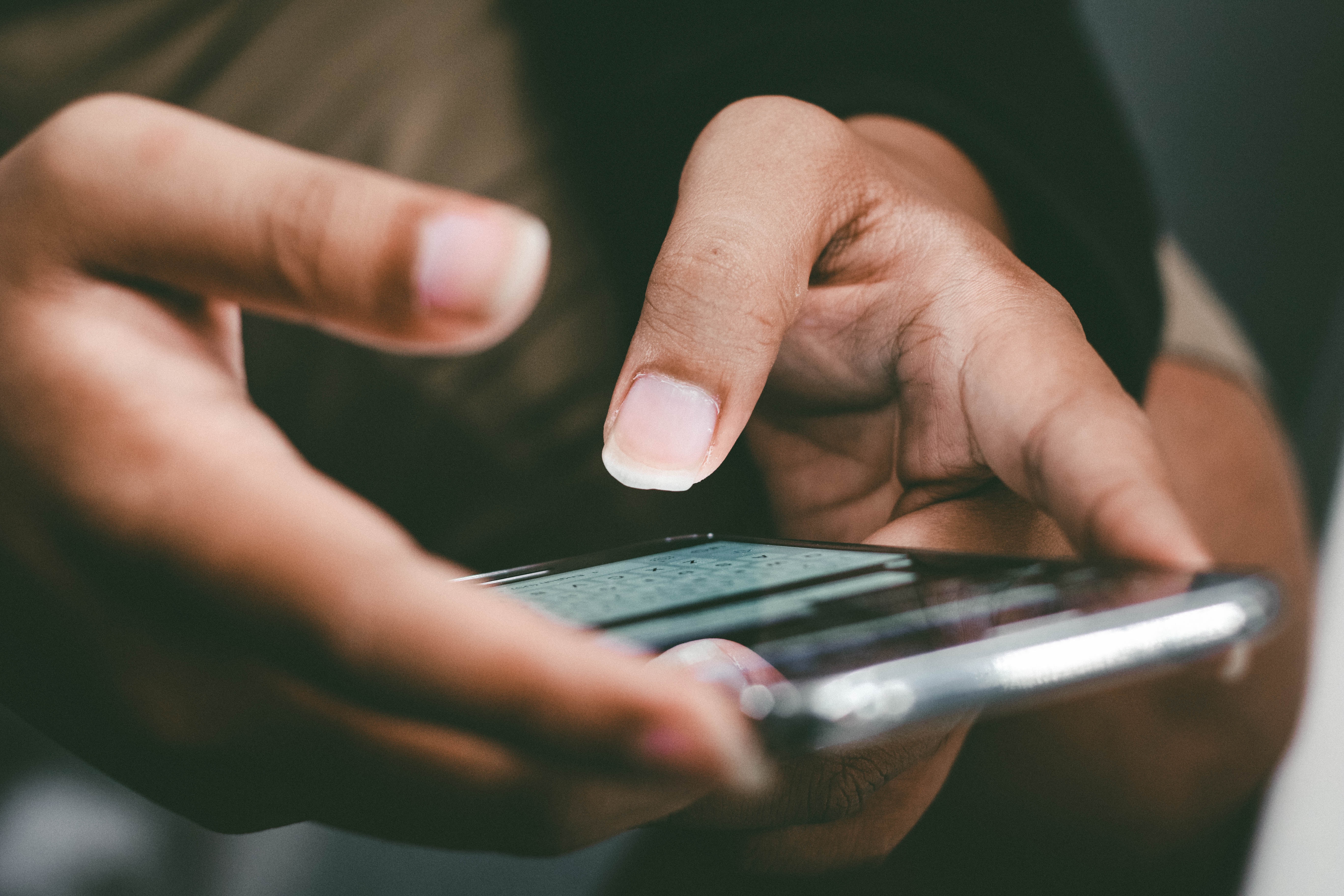
Bagi pengguna HP Android, pasti sudah tak asing dengan aplikasi file manager. Aplikasi bawaan ini memuat data-data dari aplikasi yang terpasang di HP android kalian. Alhasil, dari aplikasi inilah kalian bisa mencoba mengakses kembali file foto yang hilang terhapus. Berikut cara mengembalikan foto terhapus di HP android via File Manager:
- Buka aplikasi pengelola file atau file manager di HP Android.
- Di dalam aplikasi File Manager, cari dan buka opsi "Sampah" atau "Recycle Bin." Beberapa perangkat mungkin menyebutnya dengan nama lain.
- Di dalam folder Sampah, temukan foto yang ingin kita pulihkan. Foto yang dihapus belum lama mungkin masih ada di sini.
- Pilih foto yang ingin dikembalikan dengan menekan dan tahan.
- Setelah memilih foto, cari opsi "Restore" atau "Kembalikan." Pilihan ini akan mengembalikan foto ke lokasi semula sebelum dihapus.
- Buka aplikasi galeri foto atau lokasi asal di mana foto tersebut biasanya disimpan untuk memastikan bahwa foto telah kembali.
(Lagi-lagi bikin heboh! Setelah bucin-bucinan, sekarang Erika Carlina dan DJ Bravy resmi putus!)
2. Cara Mengembalikan Foto Terhapus di HP Android via Google Photos

Selain lewat aplikasi File Manager, pengguna HP android juga bisa mengembalikan foto terhapus lewat Google Foto. Langkah-langkahnya tak kalah praktis. Kalian bisa mencoba cara mengembalikan foto terhapus di hp android via Google Foto sebagai berikut:
- Buka aplikasi "Google Photos" di HP Android kalian.
- Di layar utama Google Photos, ketuk opsi "Library" atau "Perpustakaan" di bagian bawah.
- Pilih opsi "Trash" atau "Sampah" di daftar menu.
- Temukan dan pilih foto yang ingin kalian pulihkan dari album "Trash."
- Setelah memilih foto, cari ikon tiga titik vertikal di bagian atas kanan layar.
- Pilih opsi "Restore" atau "Kembalikan" untuk mengembalikan foto ke galeri kalian.
- Buka aplikasi galeri foto atau aplikasi penampil foto lainnya di HP kalian.
- Pastikan bahwa foto yang telah dikembalikan dari Google Photos sudah muncul di galeri kalian.
3. Cara Mengembalikan Foto Terhapus di HP Android via Google Drive
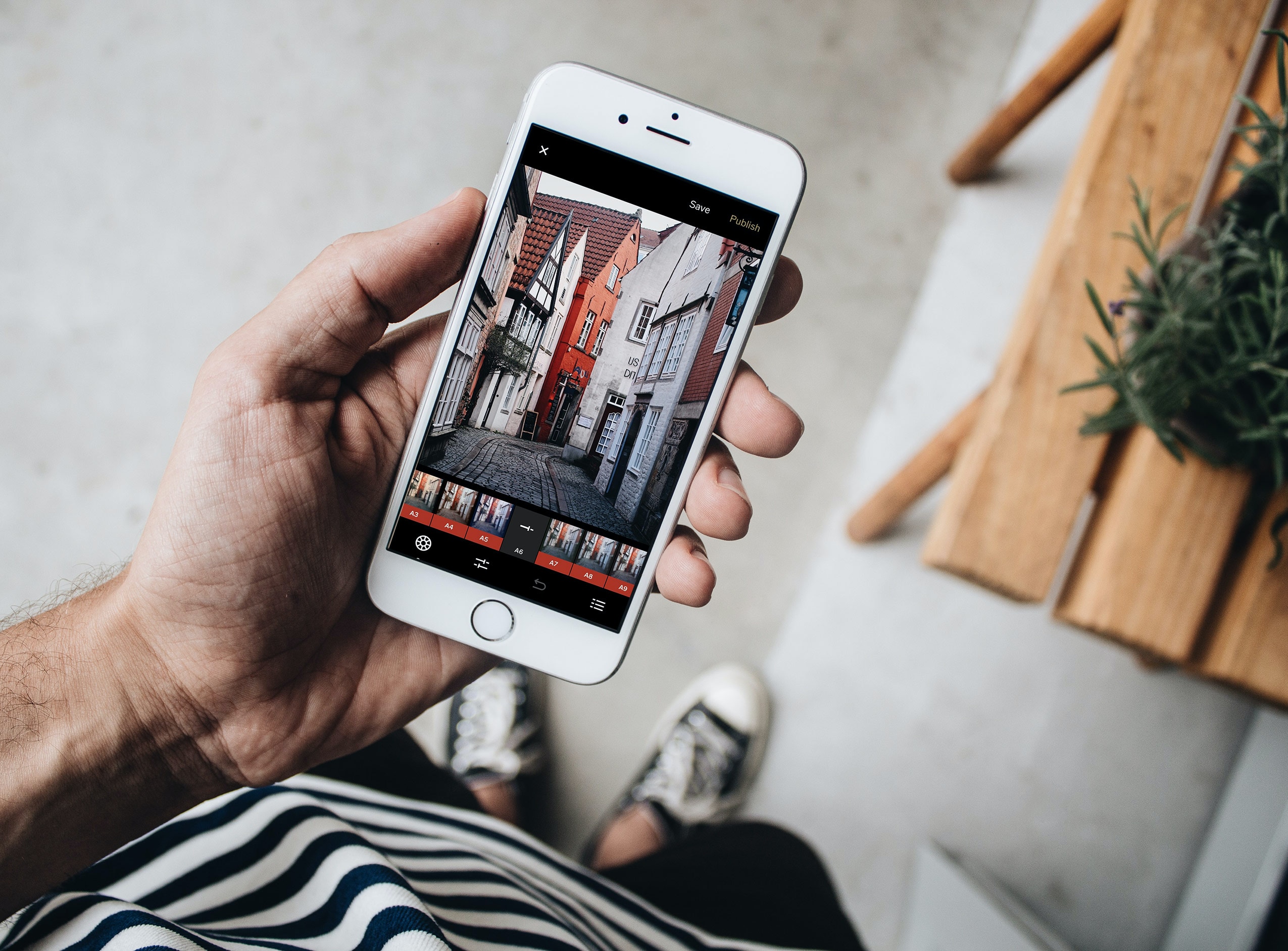
Jika kedua cara di atas belum juga berhasil, kalian bisa mengupayakan cara yang ketiga yaitu melalui Google Drive. Berikut langkah-langkah untuk cara mengembalikan foto terhapus di HP Android via Google Drive:
- Buka aplikasi "Google Drive" di HP Android kalian.
- Di layar utama Google Drive, cari dan ketuk opsi "Sampah" atau "Trash."
- Di dalam folder "Sampah," temukan dan pilih foto yang ingin kalian pulihkan.
- Setelah memilih foto, cari tombol "Restore" atau "Kembalikan" yang umumnya muncul di bagian atas atau bawah layar.
- Buka aplikasi galeri foto atau lokasi penyimpanan foto asal di HP kalian.
- Pastikan bahwa foto yang telah dikembalikan dari Google Drive sudah muncul kembali di galeri kalian.
4. Cara Mengembalikan Foto Terhapus di HP iPhone via Album Recently Deleted

Seperti yang diketahui, HP iPhone mempunyai sistem operasional yang berbeda dengan android. Karenanya, cara mengembalikan foto terhapus di HP iPhone dan android pun berbeda. Berikut salah satu cara mengembalikan foto terhapus di hp iPhone melalui fitur Recently Delete.
- Buka aplikasi "Foto" di layar utama iPhone kalian.
- Di bawah tab "Albums," temukan dan pilih opsi "Recently Deleted."
- Di dalam album "Recently Deleted," cari dan pilih foto yang ingin kalian pulihkan.
- Setelah memilih foto, tekan tombol "Recover" atau "Kembalikan" yang biasanya terletak di bagian bawah layar.
- Setelah proses selesai, cek aplikasi galeri foto di iPhone kalian untuk memastikan bahwa foto yang dihapus sudah dikembalikan.
5. Cara Mengembalikan Foto Terhapus di HP iPhone via iCloud
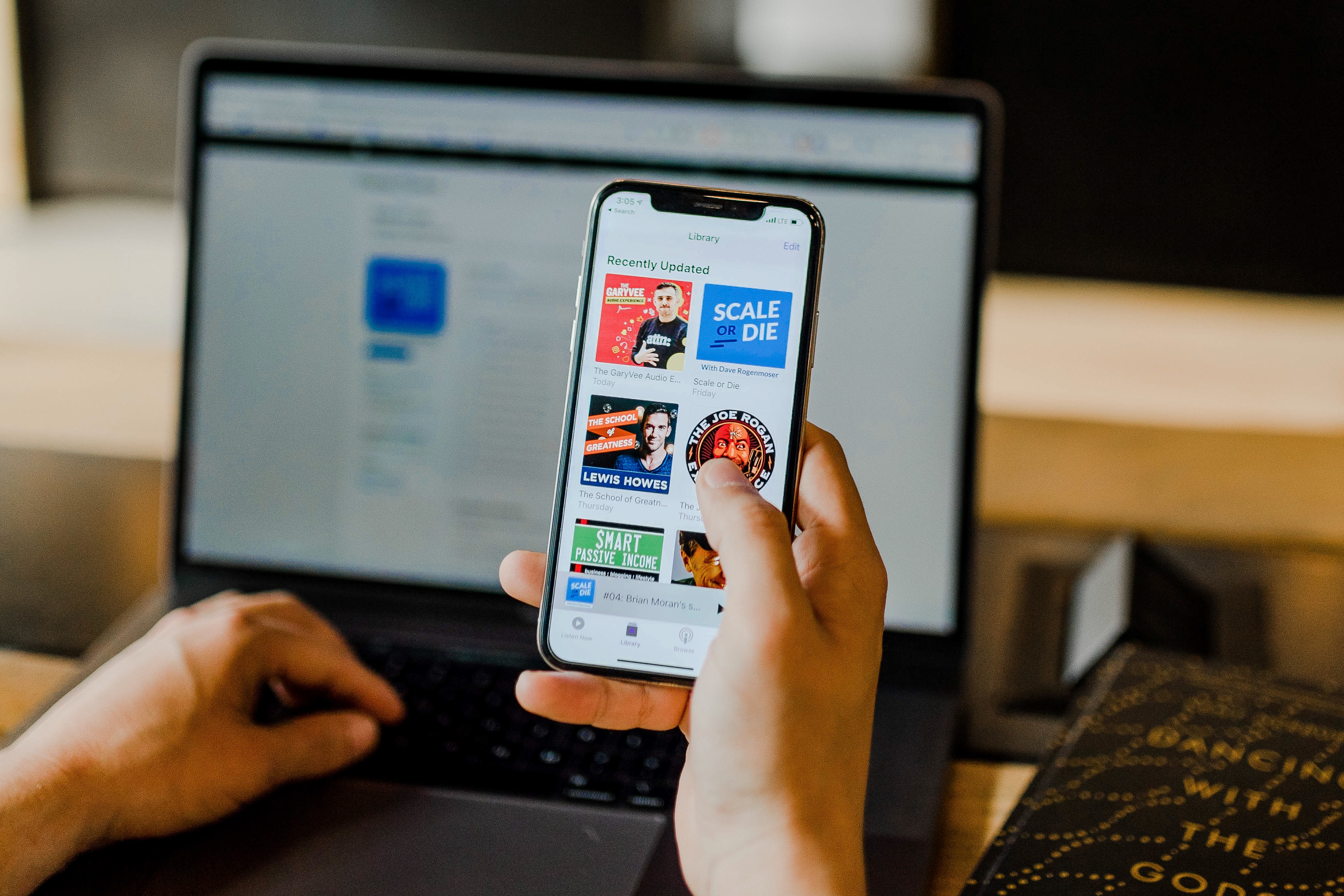
Cara kedua mengembalikan foto terhapus di HP iPhone adalah melalui iCloud. Caranya tak kalah praktis dan mudah untuk dilakukan. Kalian bisa mencobanya dengan mengikuti langkah-langkah berikut ini:
- Buka aplikasi "Settings" di layar utama iPhone kalian.
- Ketuk nama di bagian atas pengaturan untuk masuk ke akun iCloud.
- Pada layar akun iCloud, pilih opsi "iCloud" dan pastikan opsi "Photos" diaktifkan.
- Kembali ke layar utama dan buka aplikasi "Photos."
- Di aplikasi Photos, ketuk opsi "Albums" dan selanjutnya pilih "Recently Deleted."
- Di dalam album "Recently Deleted," temukan dan pilih foto yang ingin kalian pulihkan.
- Setelah memilih foto, tekan opsi "Recover" atau "Kembalikan" yang biasanya ada di bagian bawah layar.
- Setelah proses selesai, cek aplikasi galeri foto di iPhone kalian untuk memastikan bahwa foto yang dihapus sudah dikembalikan.
6. Cara Mengembalikan Foto Terhapus di HP iPhone via iTunes
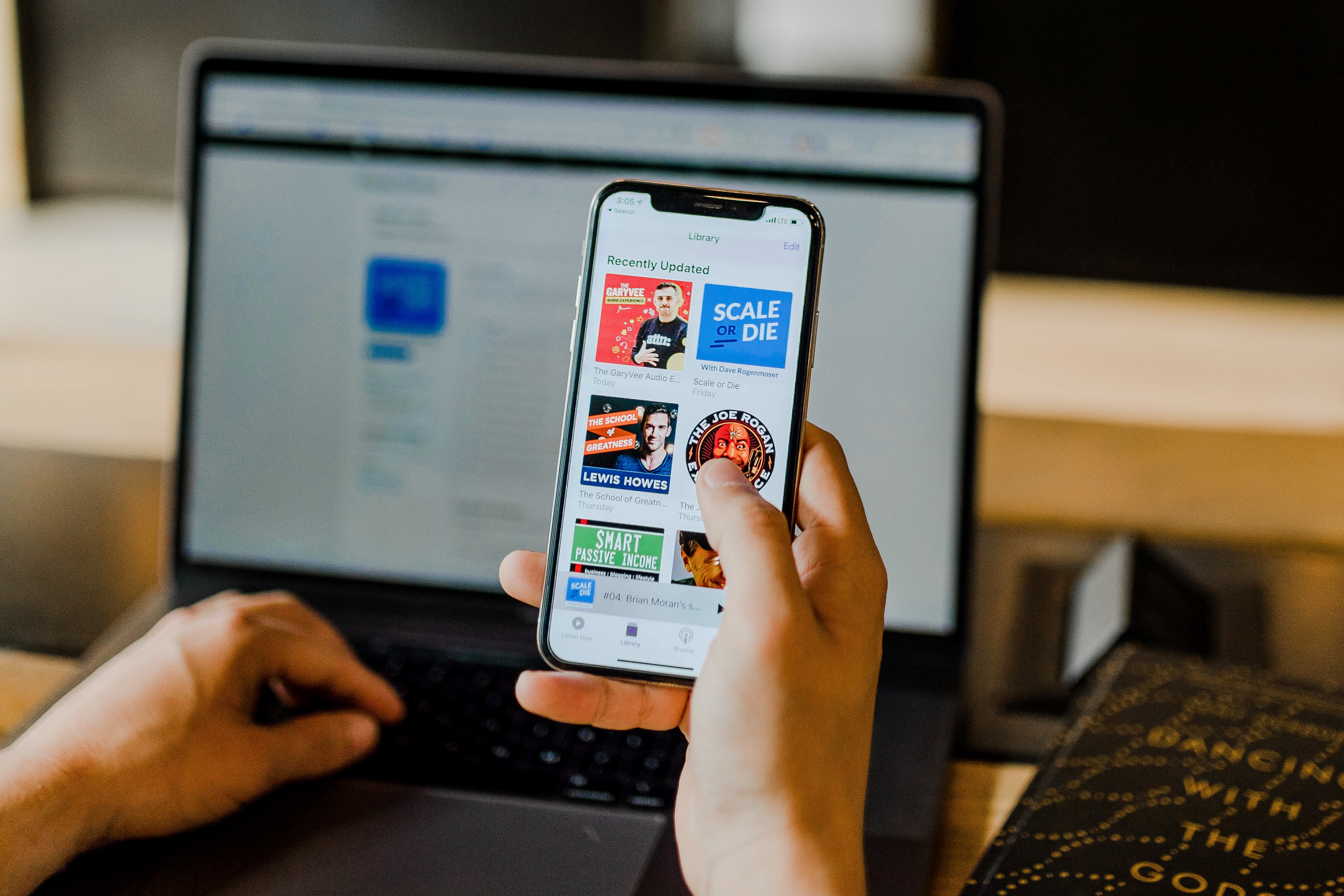
Cara mengembalikan foto di HP iPhone lainnya bisa melalui iTunes. Cara ini bisa menjadi alternatif jika kedua cara yang disebutkan sebelumnya belum membuahkan hasil sesuai harapan. Berikut cara mengembalikan foto terhapus di HP iPhone lewat iTunes:
- Sambungkan iPhone kalian ke komputer menggunakan kabel USB dan buka aplikasi iTunes jika belum terbuka secara otomatis.
- Pada iTunes, pilih ikon perangkat iPhone kalian yang muncul di bagian atas atau sisi kiri layar.
- Di jendela perangkat iPhone, pilih tab "Summary" atau "Ringkasan."
- Pilih opsi "Restore Backup" atau "Pulihkan Cadangan."
- Pilih cadangan yang ingin kalian gunakan untuk mengembalikan foto. Pilih cadangan yang terbaru jika memungkinkan.
- Klik tombol "Restore" atau "Pulihkan" dan tunggu hingga proses selesai.
- Setelah proses selesai, cek aplikasi galeri foto di iPhone kalian untuk memastikan bahwa foto yang dihapus sudah dikembalikan.
Itulah di antaranya beberapa cara mengembalikan foto yang terhapus di HP android dan iPhone. Semoga bermanfaat dan selamat mencoba!
AYO JOIN CHANNEL WHATSAPP KAPANLAGI.COM BIAR NGGAK KETINGGALAN UPDATE DAN BERITA TERBARU SEPUTAR DUNIA HIBURAN TANAH AIR DAN JUGA LUAR NEGERI. KLIK DI SINI YA, KLOVERS!
Baca artikel lainnya:
20 Rekomendasi Anime Romantis Terbaik, Dijamin Bikin Baper dan Senyum-Senyum Sendiri!
Cara Berlangganan Amazon Prime Video dengan Mudah, Ini Daftar Harganya
5 Situs Video Converter Online 2024 Terbaik Tanpa Perlu Install Aplikasi
7 Cara Download Video Youtube dengan Mudah dan Praktis, Bisa Langsung Tersimpan di Galeri HP
Cara Mengetahui Nama Kontak Kita di HP Orang Lain dengan Getcontact, Ketahui Pula Aplikasi Lainnya
(Ramai kabar perceraian dengan Raisa, Hamish Daud sebut tudingan selingkuh itu fitnah.)
Berita Foto
(kpl/psp)
Advertisement
-
Teen - Lifestyle Gadget Mau Foto Astetik? Kamera Mini Andalan Anak Skena yang Lagi Viral Ini Patut Dicoba

-
Teen - Fashion Hangout Pilihan Jam Tangan Stylish untuk Anak Skena yang Mau Tampil Lebih Standout